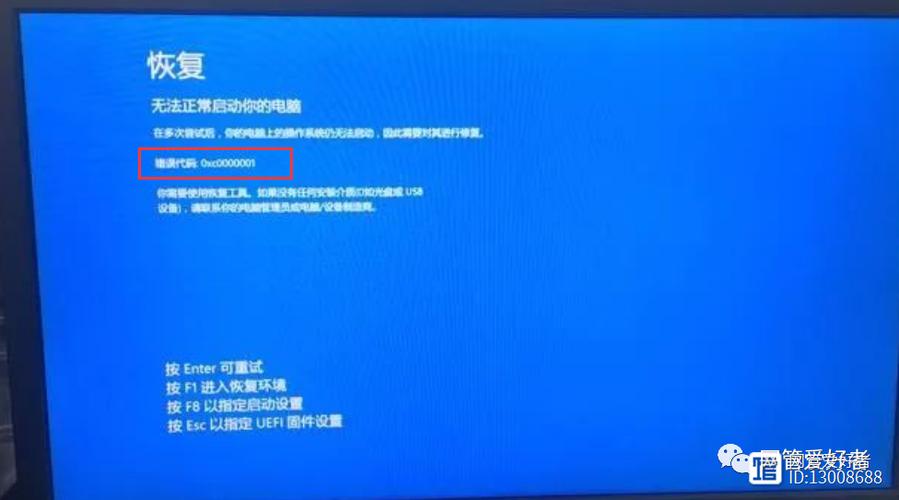修复Windows 10启动错误,深入解析0xc000021a故障代码
Windows 10启动错误0xc000021a通常是由于系统文件损坏或配置错误引起的。该错误代码表明Windows无法找到系统文件,这可能是由于硬盘损坏、系统更新失败或恶意软件感染等原因造成的。,,为了修复此错误,可以尝试以下方法:,,1. 使用Windows安装介质启动计算机,并选择“修复计算机”选项。,2. 选择“高级选项”中的“命令提示符”,输入“sfc /scannow”命令来扫描并修复系统文件。,3. 运行“chkdsk”命令来检查硬盘的错误,并尝试修复它们。,4. 运行“DISM”命令来修复Windows映像的损坏部分。,5. 如果以上方法无效,可能需要重新安装Windows 10。,,在执行这些操作之前,请确保备份重要数据以避免数据丢失。如果问题仍然存在,建议联系专业技术支持人员寻求帮助。
在Windows 10的使用过程中,用户可能会遇到各种启动或运行时错误,其中错误代码0xc000021a是一个较为常见的启动失败问题,这个错误通常出现在Windows尝试启动时,系统无法找到或无法正确加载关键的系统文件,导致计算机无法正常进入桌面环境,本文将深入探讨0xc000021a错误的原因、影响以及几种常见的修复方法,帮助用户有效解决这一难题。
一、错误代码0xc000021a的成因
错误代码0xc000021a,全称为“STATUS_IMAGE_NOT_AT_BASE”,通常与以下几种情况相关:
1、系统文件损坏或丢失:由于病毒攻击、不当的关机操作或硬件故障,系统文件(如引导扇区、关键DLL文件等)可能会被破坏或丢失,导致系统无法在预期的内存地址找到这些文件。
2、驱动程序问题:不兼容或损坏的驱动程序,尤其是启动驱动程序(如NVRAM驱动),可能导致系统在启动过程中无法正确加载。
3、内存问题:RAM故障或配置错误也可能导致系统在启动时无法正确读取或执行关键的系统代码。
4、BIOS/UEFI设置错误:错误的BIOS/UEFI设置,如安全启动(Secure Boot)配置不当,可能阻止Windows正常启动。
5、硬盘问题:硬盘出现坏道、连接问题或分区错误,也可能导致系统文件无法正确加载。
二、错误代码0xc000021a的影响
当遇到0xc000021a错误时,用户通常会看到以下蓝色屏幕提示:“Your PC/Device needs to be repaired. An error code 0xc000021a has occurred. A required resource cannot be accessed.” 计算机将无法正常进入Windows桌面环境,用户将无法访问个人文件、应用程序或进行其他常规操作。
三、修复方法
针对0xc000021a错误,可以尝试以下几种方法来解决问题:
1. 使用Windows安装介质进行修复安装
步骤:插入Windows 10安装盘或USB驱动器,重启计算机并进入BIOS/UEFI设置,将启动设备设置为USB或DVD驱动器,之后按照屏幕上的提示进行操作,选择“修复计算机”选项,在高级选项中,选择“命令提示符”或“系统恢复选项”,然后输入chkdsk /f /r命令来检查并修复硬盘错误,完成后,可以选择“系统映像恢复”或“启动修复”来尝试修复系统文件。
注意:此方法会保留个人文件和应用程序,但会重置系统设置和应用程序配置。
2. 检查并修复硬盘错误
步骤:在Windows环境中,可以使用内置的磁盘检查工具(chkdsk)来检查硬盘是否有错误,打开“我的电脑”,右键点击C盘(系统盘),选择“属性”,在“工具”标签页中点击“检查”按钮,如果系统提示在下次重启时检查驱动器,请同意并重启计算机,完成后查看报告中的错误信息,并根据提示进行修复。
注意:如果发现硬盘有物理损坏或坏道问题,可能需要更换硬盘。
3. 更新BIOS/UEFI设置
步骤:进入计算机的BIOS/UEFI设置界面,检查并确保安全启动(Secure Boot)设置正确,如果之前启用了安全启动但未正确配置信任的启动项,可能会导致此错误,根据主板手册调整设置后保存并退出。
注意:更新BIOS/UEFI前请确保备份当前设置和重要数据,因为错误的更新可能导致更多问题。
4. 禁用非必要的启动项和驱动程序
步骤:在安全模式下启动计算机(重启时按F8键选择),然后禁用最近安装或更新的驱动程序和启动项,这可以通过“系统配置”(msconfig)工具完成,禁用非必要的服务并仅加载基本驱动程序和启动项。
注意:此方法有助于确定是否为特定驱动程序或服务导致的问题,但需谨慎操作以避免进一步问题。
5. 内存测试和维修
步骤:使用Windows内存诊断工具(Windows键+Pause/Break键进入系统信息)来检查内存是否有问题,如果发现内存错误,请联系制造商进行维修或更换有问题的内存条。
注意:内存问题可能导致频繁的启动失败和其他不稳定行为,及时维修是关键。
四、预防措施
为了避免未来再次遇到此类问题,可以采取以下预防措施:
定期备份数据:定期备份重要文件和应用程序设置到外部硬盘或其他存储介质。
保持系统和驱动程序更新:定期检查Windows更新和硬件驱动程序更新,确保所有组件都是最新的且兼容的。
使用可靠的防病毒软件:安装并保持防病毒软件更新,以保护系统免受恶意软件的攻击。